목차
빠른 답변:
Yahoo Mail Read 영수증을 받으려면 누군가가 귀하의 이메일에 답장을 했는지 여부를 알 수 있습니다. 회신한다고 해서 그가 메일을 보지 않았다는 의미는 아닙니다.
Yahoo 메일 수신 확인을 받으려면 MailSpring 도구를 사용하거나 Windows 10의 Outlook에서 Yahoo 메일을 설정하고 Mailspring Pro를 활성화해야 합니다. . 이제 누군가 메일을 열면 Mailspring을 통해 알림을 받게 됩니다.
Mailspring Pro는 거의 모든 이메일 공급자에게 적합한 프리미엄 도구이지만 MailTrack이라는 도구가 있고 무료 버전이 있습니다.
필요한 경우 Mailspring 지원팀에 연락하여 평가판을 사용하거나 Mailspring을 무료로 사용하여 작동하는지 확인할 수 있습니다.
누군가 귀하의 메일을 방금 읽었는지 확인하려면 그런 다음 몇 가지 방법을 시도하여 알 수 있습니다.
Yahoo 메일 읽음 확인:
보내는 이메일에 대해 읽음 확인을 활성화하면 알림을 받게 됩니다. 수신자가 메시지를 읽을 때. 다음은 몇 가지 참고 사항입니다.
▸ 항상 신뢰할 수 있는 것은 아닙니다. 일부 이메일 클라이언트 또는 설정에서 수신 확인을 보내거나 받지 못할 수 있습니다. 따라서 받는 사람이 이메일을 읽었더라도 항상 읽음 확인을 받지 못할 수 있습니다.
▸ 모든 이메일 클라이언트가 이를 지원하는 것은 아닙니다. 야후 메일에서 읽음 확인을 활성화하더라도 수신자의 이메일 클라이언트가 이 기능을 지원하지 않을 수 있습니다.이 경우 수신 확인을 받지 않습니다.
▸ 수신자는 수신 확인을 보내지 않도록 선택할 수 있습니다. 수신자의 이메일 클라이언트가 수신 확인을 지원하더라도 수신 확인을 보내지 않을 수 있습니다. 그들을. 이러한 경우에는 수신자가 귀하의 이메일을 읽었더라도 수신 확인을 받지 못할 것입니다.
또한보십시오: TikTok 메시지 알림이지만 메시지 없음 – 해결 방법⚠️ 수신 확인이 방해가 된다고 생각하거나 추적을 원하지 않는 사람들이 있을 수 있습니다. 따라서 받는 사람의 개인 정보를 존중하고 필요한 경우에만 읽음 확인을 활성화하는 것이 가장 좋습니다.
Yahoo Mail에서 읽음 확인을 설정하는 방법:
귀하의 이메일이 다른 사람에게 수신되었는지 확인하는 한 가지 방법 수신 여부는 수신 확인을 설정하는 것입니다. 여기에서 Windows 데스크톱을 설정하여 Yahoo 메일을 설정할 수 있습니다.
수신자가 이메일 알림을 열 때마다 알림이 표시되며 알림을 통해 수신자가 이메일을 여는 날짜와 시간을 확인할 수 있습니다. .
데스크톱 이메일 도구에서 Yahoo Mail을 설정하는 방법에 대해 자세히 살펴보겠습니다.
1단계: 먼저 로그인할 수 있도록 Yahoo 자격 증명을 준비합니다. 데스크톱 이메일(Outlook Desktop). Yahoo Mail '계정 설정'에서 앱 비밀번호를 준비했는지 확인하세요.

2단계: 이제 Windows 10 바탕 화면에서 '계정 추가' 위로 마우스를 가져간 다음 '기타' 유형을 통해 로그인을 선택합니다.
또한보십시오: 누군가가 Facebook에서 어떤 그룹에 있는지 확인 – Checker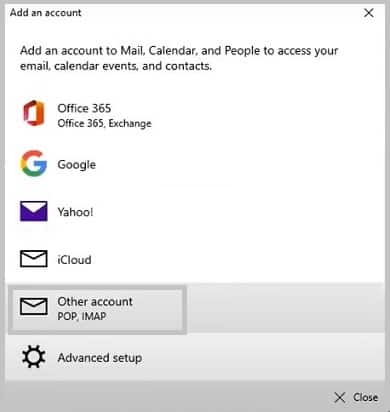
3단계: 그런 다음 로그인에 필요한 모든 세부 정보(예: Yahoo 사용자 이름, 생성된 앱 비밀번호)를 입력합니다.및 이름 등을 로그인 세부 정보 패널에 입력합니다.
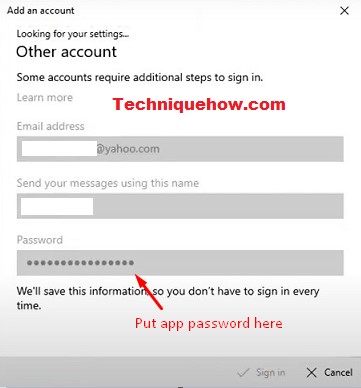
4단계: 수신 확인을 켜려면 '메뉴'에서 '도구'의 '옵션'을 선택합니다. 그런 다음 '기본 설정' 아이콘 아래의 '이메일 옵션'에서 '수신 확인' 옵션을 탭하여 추적을 시작합니다.
데스크톱에서 이 Yahoo Mail을 설정하기 위해 해야 할 일은 이것뿐입니다.
이메일 추적기 도구: Mailspring – Yahoo Mail
Mailspring과 같은 많은 이메일 추적기 도구가 있으며 이메일을 읽은 시기 또는 횟수를 추적하는 데 도움이 될 수 있습니다.
1. Mailspring
Mailspring은 야후 메일의 읽음 확인을 추적할 수 있는 최고의 도구이며 몇 단계만 거치면 매우 쉽게 추적할 수 있습니다. Mailspring은 Windows OS 및 macOS 플랫폼 모두에서 사용할 수 있습니다.
Yahoo에는 수신 확인 기능이 내장되어 있지 않으므로 다양한 대안이 있습니다. 이 도구를 사용하는 단계를 알고 싶다면 Mailspring이 대안 중 하나입니다. 다음을 확인해 보겠습니다.
1단계: 먼저 데스크톱에 Mailspring을 다운로드해야 합니다. 무료입니다.
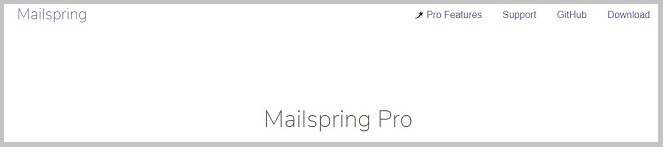
2단계: 계정을 설정하려면 메일 ID와 비밀번호를 입력하고 계속을 탭해야 합니다.
3단계: 계정이 생성되면 '수신확인'을 켤 수 있습니다. . 하단에 있는 선택한 읽음 확인의 경우.
4단계: 이제 메일스프링이 모든 이메일에 첨부된 것을 볼 수 있습니다.상단 바. 아이콘을 클릭하면 이메일이 언제, 몇 번 열렸는지 확인할 수 있습니다.
이메일을 추적하기 위해 해야 할 일은 Mailspring에서 테스트한 이 방법이 완전히 100% 효과적입니다. Pro($8에 불과) .
2. 수신 확인을 위한 MailTrack 도구
Mailtrack은 수신 확인을 위한 또 다른 대안입니다. 이 도구는 사용하기 쉽고 간단하며 다양한 이메일 추적을 제공합니다. 그러나 이것은 누군가 Gmail을 열 때 Gmail 사용자의 활동을 추적하는 Chrome 확장 프로그램의 형태로 제공됩니다. 이는 Mailspring과 동일합니다.
무료 버전에서는 더 많은 추적 기능 등을 수행할 수 있습니다. Chrome에서 확장 프로그램을 다운로드하고 이메일 플랫폼 웹사이트에서 직접 사용하기만 하면 됩니다.
다음 단계를 따르세요.
1단계: 먼저 , Chrome 브라우저에 MailTrack 확장 프로그램을 설치합니다.
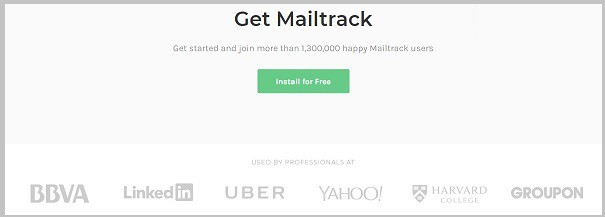
2단계: 다음으로 자격 증명으로 로그인하고 메일을 입력하여 MailTrack에 대한 권한을 허용합니다. 아이디와 비밀번호를 입력하세요.
3단계: 권한 설정 및 사용 준비가 완료되면 메일 작성을 시도하세요.
4단계: 이제 하단에서 수신 확인 기능을 켜서 이메일을 추적하세요. 이를 위해 옵션 탭을 탭한 다음 수신 확인 요청을 켭니다.
5단계: 마지막으로 사람이 이메일을 열면 이메일을 여는 수신자에 대한 알림을 받게 됩니다. 당신의mail.
MailTrack 도구로 이메일을 추적하기만 하면 됩니다.
Yahoo Mail은 이메일 활동 추적 기능을 내장하고 있습니까?
수신 확인 및 추적 기능은 매우 중요하며 Yahoo Mail에는 개인 정보 보호상의 이유로 해당 기능이 없습니다. 그러나 다른 타사 도구를 사용하면 가능합니다. 이러한 기능을 사용하면 수신자가 이메일을 여는 시간, 클릭하는 링크와 같은 모든 세부 정보를 추적할 수 있으며, 이를 알게 되면 다음 이메일에 대한 수신자 알림을 보낼 수 있습니다.
그러나 , Yahoo Mail은 읽음 확인을 받거나 보낸 이메일을 추적하는 기능을 제공하지 않습니다. 이 기능은 내장되어 있지 않지만 Yahoo 수신 확인을 쉽게 추적하고 얻을 수 있는 다양한 대안을 사용할 수 있습니다.
Mailspring & MailTrack.io 에서 이를 가능하게 할 수 있습니다.
자주 묻는 질문:
1. 이메일 수신자가 수신 확인을 봅니까?
일반적으로 이메일 수신자는 수신 확인을 볼 수 없습니다. 대신, 수신자가 이메일을 읽었을 때 발신자는 알림을 받습니다.
2. 이메일에서 읽음 확인을 해제하려면 어떻게 해야 합니까?
수신 확인을 끄는 과정은 사용 중인 이메일 클라이언트에 따라 다릅니다. 대부분의 경우 이메일 클라이언트의 설정 또는 기본 설정 섹션으로 이동하여 관련 옵션을 찾아 읽음 확인을 비활성화할 수 있습니다.'수신 확인'으로 변경합니다.
✮ 예: Gmail에서 설정 > 일반 > "보내기 취소" 및 "보내기 취소 활성화" 옆의 확인란 선택을 취소합니다.
3. 읽음 확인이 있는 이메일 앱은 무엇입니까?
Gmail, Yahoo Mail, Outlook 및 Apple Mail을 비롯한 여러 이메일 앱에는 수신 확인 기능이 있습니다. 그러나 이 기능의 사용 가능 여부는 앱의 특정 버전이나 설정에 따라 다를 수 있습니다.
4. 이메일이 성공적으로 전송되었는지 어떻게 알 수 있습니까?
대부분의 이메일 클라이언트는 이메일이 성공적으로 전송되면 알림 또는 확인 메시지를 제공합니다. 또한 "Sent" 폴더나 보낼 편지함을 확인하여 이메일이 있는지 확인할 수 있습니다.
5. 받는 사람 모르게 수신 확인을 받을 수 있나요?
아니요, 수신자가 모르게 수신 확인을 받을 수 없습니다. 읽음 확인을 활성화하면 수신자는 일반적으로 읽음 확인을 요청한다는 알림을 받습니다. 그러나 일부 이메일 클라이언트에서는 수신자가 수신 확인을 보낼지 여부를 선택할 수 있도록 허용할 수 있습니다.
6. 모든 사람이 수신 확인을 볼 수 있습니까?
아니오, 이메일을 보낸 사람과 이메일을 읽은 수신자만 수신 확인을 볼 수 있습니다. 이메일에 복사되었거나 이메일 계정에 액세스할 수 있는 다른 사람은 읽음 확인을 볼 수 없습니다.
7. 이메일을 보낸 후에 읽음 확인을 요청할 수 있습니까?
대부분의 경우 이메일을 보낸 후에는 읽음 확인을 요청할 수 없습니다. 읽음 확인은 일반적으로 이메일을 열 때 전송되며 소급하여 생성할 수 없기 때문입니다. 그러나 일부 이메일 클라이언트에서는 특정 이메일을 보낸 후에도 수동으로 읽음 확인을 요청할 수 있습니다.
